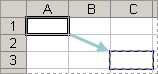Es ist wichtig, die Möglichkeiten zu kennen, wie sich ein relativer Zellbezug ändern kann, wenn Sie eine Formel verschieben oder kopieren.
-
Verschieben einer Formel: Wenn Sie eine Formel verschieben, ändern sich die Zellbezüge innerhalb der Formel unabhängig vom verwendeten Zellbezugstyp nicht.
-
Kopieren einer Formel: Wenn Sie eine Formel kopieren, ändern sich relative Zellbezüge.
Verschieben einer Formel
-
Markieren Sie die Zelle mit der Formel, die Sie verschieben möchten.
-
Klicken Sie in der Gruppe Zwischenablage der Registerkarte Start auf Ausschneiden.
Sie können Formeln auch verschieben, indem Sie den Rahmen einer ausgewählten Zelle in die obere linke Zelle des Einfügebereichs ziehen. Dadurch werden alle vorhandenen Daten ersetzt.
-
Führen Sie eine der folgenden Aktionen aus:
-
So fügen Sie die Formel und beliebige Formatierungen ein: Klicken Sie auf der Registerkarte Start in der Gruppe Zwischenablage auf Einfügen.
-
So fügen Sie nur die Formel ein: Klicken Sie in der Gruppe Zwischenablage der Registerkarte Start auf Einfügen, klicken Sie auf Spezial einfügen, und klicken Sie dann auf Formeln.
-
Kopieren einer Formel
-
Wählen Sie die Zelle aus, die die Formel enthält, die Sie kopieren möchten.
-
Klicken Sie in der Gruppe Zwischenablage der Registerkarte Start auf Kopieren.
-
Führen Sie eine der folgenden Aktionen aus:
-
Um die Formel und beliebige Formatierungen einzufügen, klicken Sie in der Gruppe Zwischenablage der Registerkarte Start auf Einfügen.
-
Um nur die Formel einzufügen, klicken Sie in der Gruppe Zwischenablage der Registerkarte Start auf Einfügen, klicken Sie auf Spezial einfügen, und klicken Sie dann auf Formeln.
Hinweis: Sie können nur die Formelergebnisse einfügen. Klicken Sie in der Gruppe Zwischenablage der Registerkarte Start auf Einfügen, klicken Sie auf Spezial einfügen, und klicken Sie dann auf Werte.
-
-
Stellen Sie sicher, dass die Zellbezüge in der Formel das gewünschte Ergebnis erzeugen. Ändern Sie ggf. den Verweistyp wie folgt:
-
-
Markieren Sie die Zelle, die die Formel enthält.
-
Wählen Sie in der Bearbeitungsleiste

-
Drücken Sie F4, um zwischen den Kombinationen zu wechseln.
In der Tabelle wird zusammengefasst, wie ein Verweistyp aktualisiert wird, wenn eine Formel, die den Verweis enthält, zwei Zellen nach unten und zwei Zellen nach rechts kopiert wird.
-
|
Für eine Formel, die kopiert wird: |
Bezug |
Aktualisierung |
|---|---|---|
|
|
$A$1 (absolut für Spalte und absolut für Zeile) |
$A$1 |
|
A$1 (relativ für Spalte und absolut für Zeile) |
C$1 |
|
|
$A1 (absolut für Spalte und relativ für Zeile) |
$A3 |
|
|
A1 (relativ für Spalte und relativ für Zeile) |
C3 |
Hinweis: Sie können Formeln auch mithilfe des Ausfüllkästchen 
Das Verschieben von Formeln ähnelt dem Verschieben von Daten in Zellen. Eine Sache, für die Sie watch müssen, ist, dass die in der Formel verwendeten Zellbezüge nach dem Verschieben immer noch das gewünschte sind.
-
Wählen Sie die Zelle aus, die die Formel enthält, die Sie verschieben möchten.
-
Klicken Sie auf Start > Ausschneiden (oder drücken Sie STRG+X).
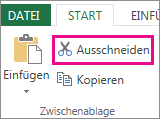
-
Wählen Sie die Zelle aus, in der sich die Formel befindet, und klicken Sie dann auf Einfügen (oder drücken Sie STRG+V).
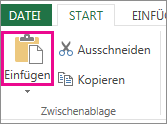
-
Vergewissern Sie sich, dass die Zellbezüge weiterhin ihren Wünschen entsprechen.
Tipp: Sie können auch mit der rechten Maustaste auf die Zellen klicken, um die Formel zu schneiden und einzufügen.
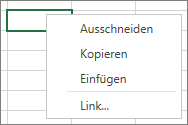
Benötigen Sie weitere Hilfe?
Sie können jederzeit einen Experten in der Excel Tech Community fragen oder Unterstützung in den Communities erhalten.
Siehe auch
Kopieren und Einfügen einer Formel in eine andere Zelle oder auf ein anderes Arbeitsblatt
Wechseln zwischen relativen, absoluten und gemischten Bezügen